윈도우에서 스토어, 원드라이브와 같은 종속적인 서비스를 이용할 때 마이크로소프트 계정을 필수로 하기 떄문에 윈도우11을 설치할 때 마이크로소프트 계정이 강제되지만 우회적인 방법으로 로컬 계정을 사용하는 분들도 있는데요.
MS 계정을 사용하면 클립보드, 바탕화면 공유와 같은 다양한 기능을 활용할 수 있기 때문에 필요시 로컬 계정을 MS 계정으로 변경해야 하는 경우가 있습니다.
사용자가 로컬 계정을 사용하다가 마이크로소프트 계정으로 윈도우를 사용해야 하는 경우 사용자 추가 없이 윈도우11의 사용자 프로필에서 전환할 수 있으며 방법은 다음과 같습니다.
로컬 계정을 마이크로소프트 계정으로 전환하기
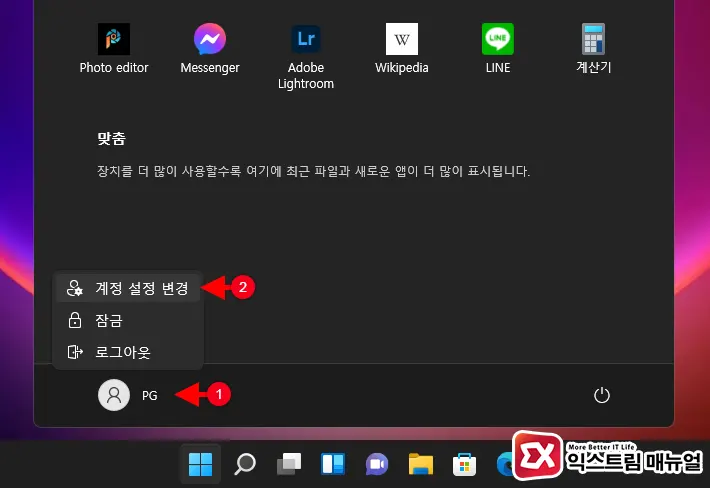
- 시작 버튼을 클릭 후 패널 하단의 계정 아이콘을 클릭합니다.
- 메뉴에서 계정 설정 변경을 선택합니다.
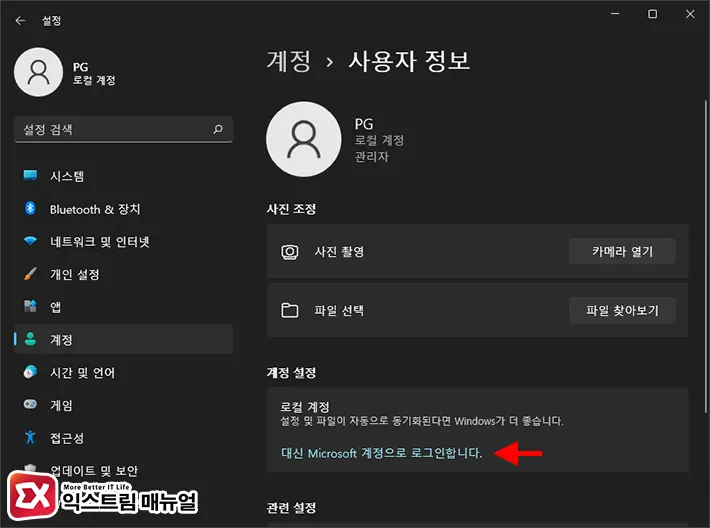
- 사용자 정보 하단에 있는 ‘대신 Microsoft 계정으로 로그인합니다.’를 클릭합니다.
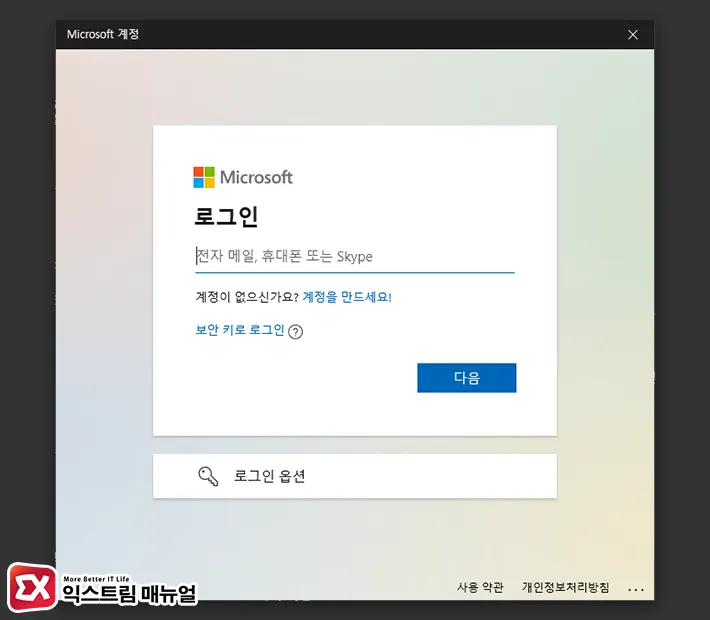
- 전자 메일 또는 휴대폰 번호를 이용해 마이크로소프트에 로그인합니다.
💡 만일 MS 계정이 없다면 입력폼 하단의 ‘계정을 만드세요!’를 클릭하거나 Microsoft 계정 페이지에서 새로운 계정을 생성 후 입력합니다.
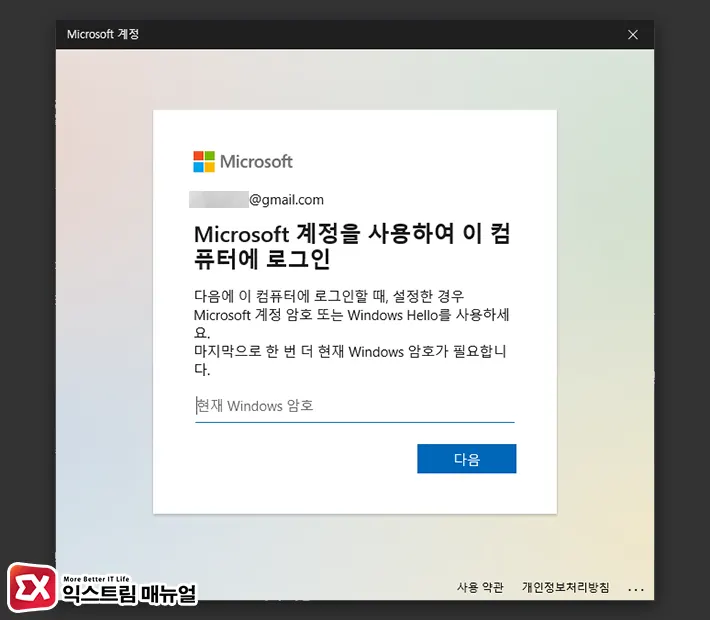
- ‘Microsoft 계정을 사용하여 이 컴퓨터에 로그인’ 메시지 창에 로컬 계정에서 사용했던 윈도우 암호를 입력합니다.
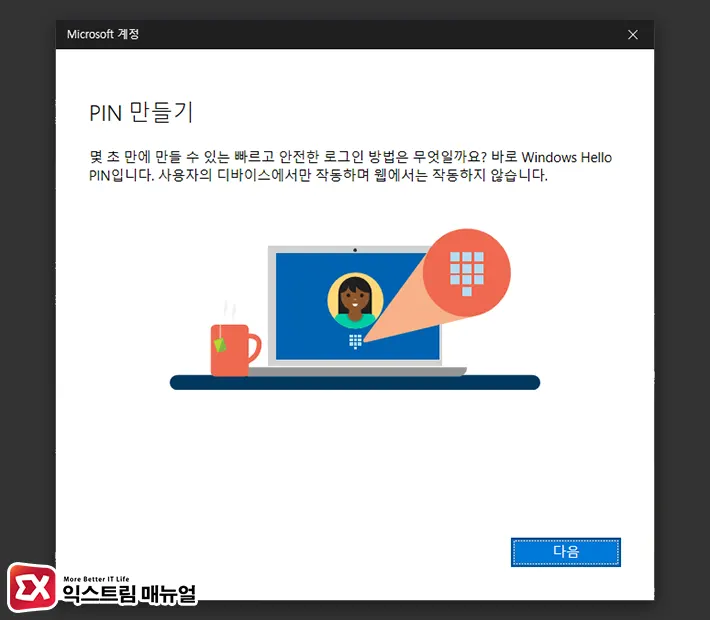
- PIN 만들기 화면에서 PIN을 설정하려면 다음 버튼을 클릭하고 PIN 암호 설정을 하고 싶지 않으면 창을 닫아 종료합니다.
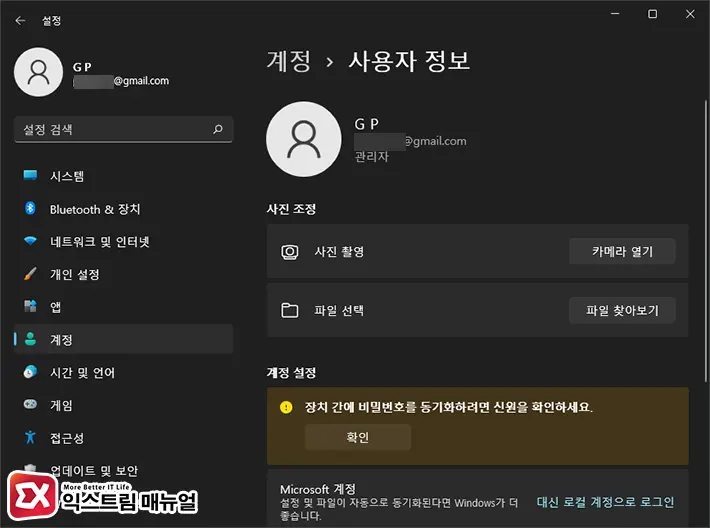
- 계정 사용자 정보 화면에 MS 계정이 표시되며 로컬 계정에서 전환된 것을 확인할 수 있습니다.
로컬 계정에서 MS 계정으로 전환하면 장치 간 동기화 옵션이 활성화되며 로그인 시 기존 로컬 계정 암호 대신 마이크로소프트 계정 암호를 이용해 로그인해야 합니다.
사용자 폴더를 비롯한 기존 데이터는 그대로 유지되며 원드라이브를 통해 데이터를 동기화할 수 있습니다.



